개요
Ubuntu에서 설정한 Samba Service를 이용하여 MacOS 에서 마운트 하는 방법 입니다.
먼저 Ubuntu 에서 Samba 설정을 해 줍니다.
Samba 설치
아래 명령어를 Ubuntu 에서 순차 입력하여 Samba를 설치 합니다.
1
2
sudo apt-get -y update
sudo apt-get -y intall samba
또한 samba의 계정에 맞는 path 등을 설정 합니다.
저는 home directory를 samba로 공유하도록 하겠습니다.
먼저 아래 명령어로 samba 설정파일을 수정 합니다.
1
sudo vi /etc/samba/smb.conf
이후 맨 아래쪽에 아래 라인을들을 추가 합니다. 계정명이 kkangz 인 경우 입니다.
1
2
3
4
5
6
7
[kkangz]
comment = kkangz HOME
path = /home/kkangz
public = no
writable = yes
browseable = yes
valid users = kkangz
그리고 아래 명령어로 Samba Password 설정 및 유저 추가를 합니다.설정합니다.
1
2
3
4
> sudo smbpasswd -a kkangz
New SMB password:
Retype new SMB password:
Added user kkangz.
저장 후 아래 명령어로 Samba를 재시작 합니다!
1
sudo service smbd restart
MacOS에서 네트워크 연결 설정
이제 MacOS 로 옵니다.
MacOS에서는 바탕화면에서 Command+K 를 누르거나,
Finder - 이동 - 서버에 연결 메뉴 클릭해서
아래 “서버에 연결” 메뉴로 진입 합니다.
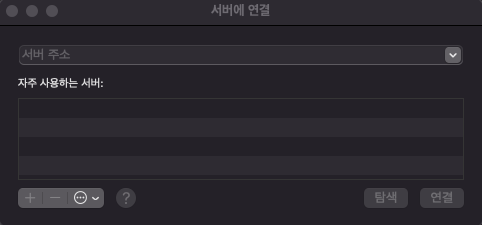
주소에는 smb://<UBUNTU PC의 IP주소> 를 넣어 줍니다.
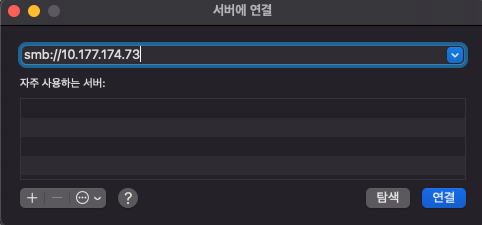
이름, 암호에는 Samba에 설정한 name과 password를 넣어 주고 볼륨을 선택하면 정상적으로 연결 됩니다!
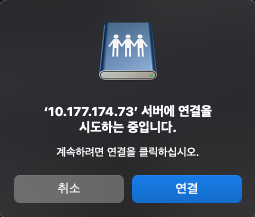
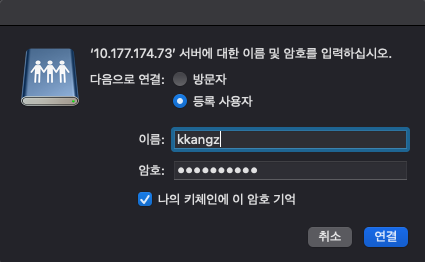
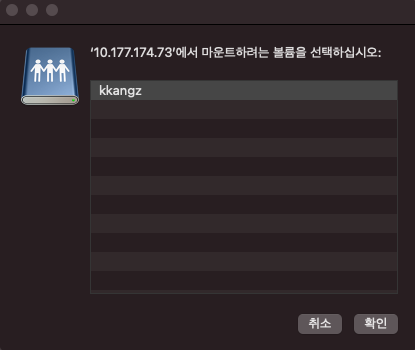
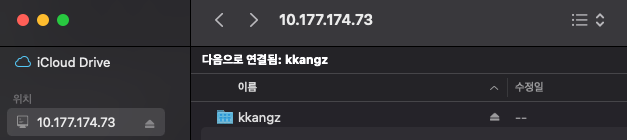
그 외 Samba 명령어들
Samba에 등록된 유저 확인
1
sudo pdbedit -L
Samba에 등록된 유저 확인(자세히 보기)
1
sudo pdbedit -L -v
Samba에 등록된 유저 삭제
1
sudo smbpasswd -x username
이상입니다!
